Hp PHOTOSMART 8400, PHOTOSMART 8450, PHOTOSMART 8453 User Manual [nl]
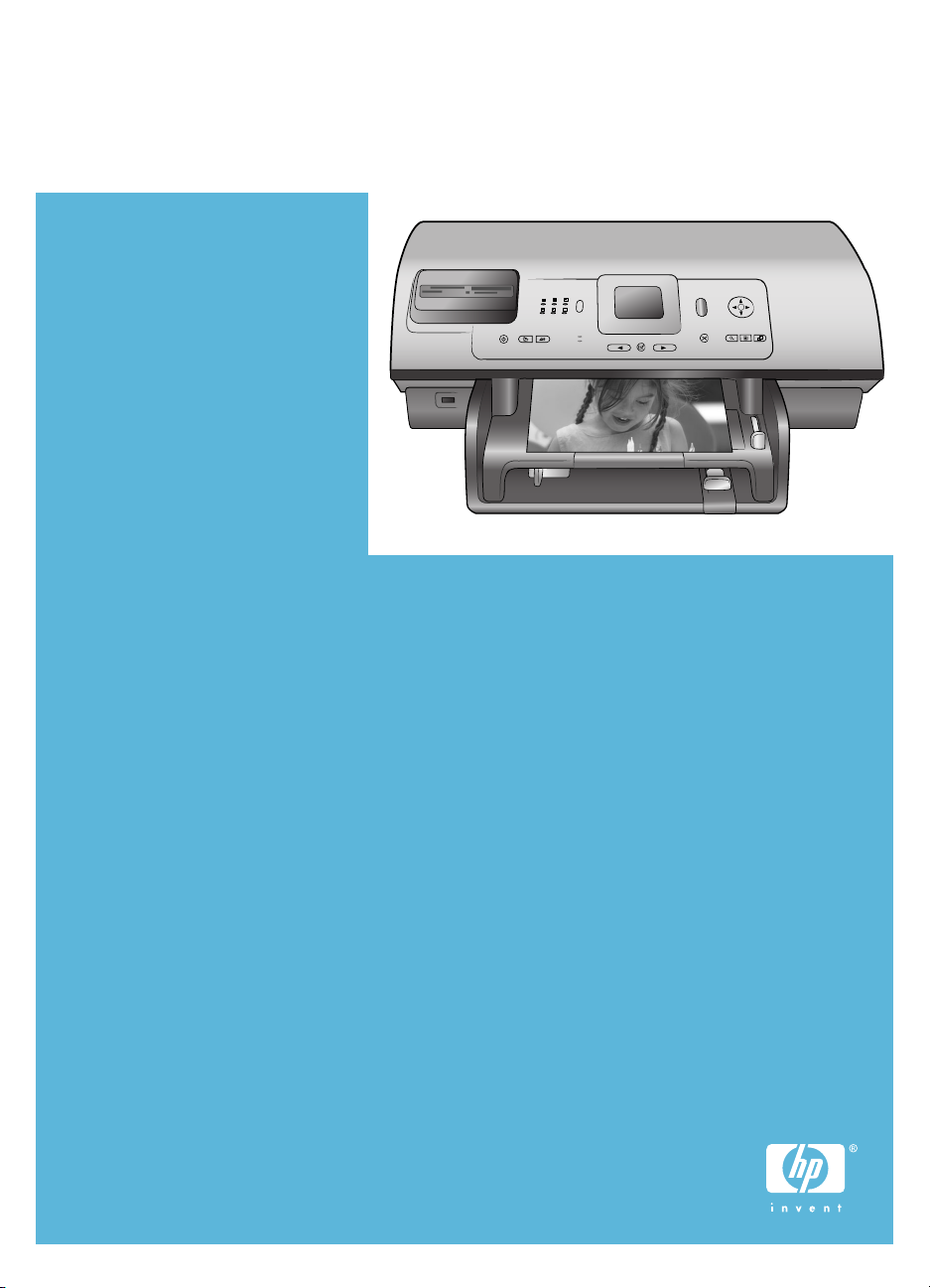
HP Photosmart 8400 series Naslaggids
Nederlands
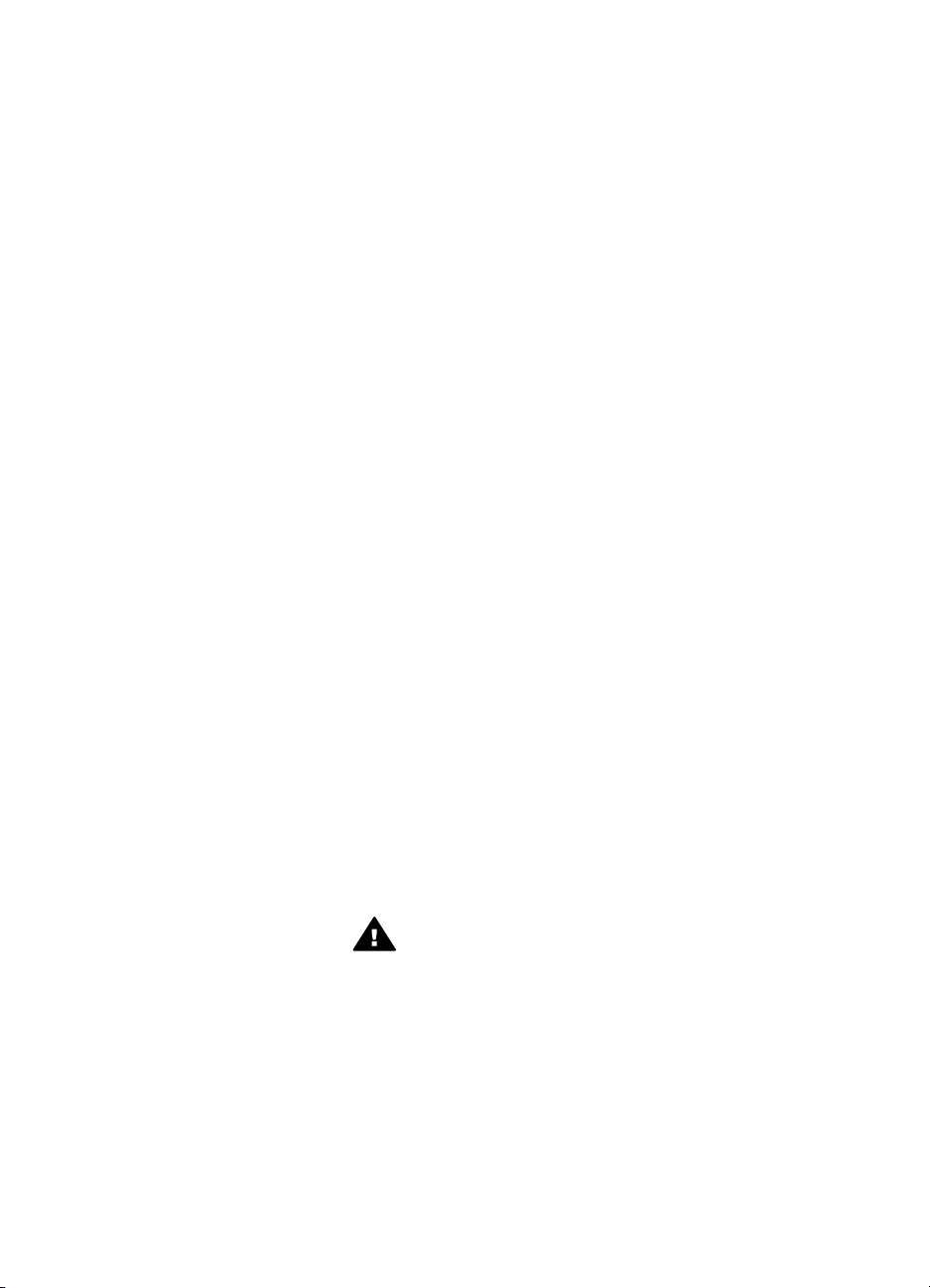
Auteursrechten en
handelsmerken
© Copyright 2004 Hewlett-Packard
Development Company, L.P.
De informatie in dit document kan
zonder voorafgaande kennisgeving
worden gewijzigd. Het is verboden dit
document zonder voorafgaande
toestemming te verveelvoudigen, aan
te passen of te vertalen, tenzij de
wetgeving op het auteursrecht dit
toestaat.
Kennisgeving
De garantiebepalingen voor HPproducten en -diensten bestaan
uitsluitend uit de garantiebepalingen
die uitdrukkelijk bij die producten en
diensten worden vermeld. Niets in dit
document mag worden opgevat als
aanvullende garantiebepaling. HP kan
niet aansprakelijk worden gesteld
voor technische of redactionele fouten
of omissies in dit document.
Hewlett-Packard Development
Company, L.P. kan niet aansprakelijk
worden gesteld voor incidentele of
gevolgschade in verband met of
voortvloeiend uit de levering, de
bruikbaarheid of het gebruik van dit
document of het programma dat
hierin wordt beschreven.
Handelsmerken
HP, het HP-logo en Photosmart zijn
eigendom van Hewlett-Packard
Development Company, L.P.
Het Secure Digital-logo is een
handelsmerk van SD Association.
Microsoft en Windows zijn
geregistreerde handelsmerken van
Microsoft Corporation.
CompactFlash, CF en het CF-logo
zijn handelsmerken van de
CompactFlash Association (CFA).
Memory Stick, Memory Stick Duo,
Memory Stick PRO en Memory Stick
PRO Duo zijn (gedeponeerde)
handelsmerken van Sony Corporation.
MultiMediaCard is een handelsmerk
van Infineon Technologies AG
Duitsland en is in licentie gegeven
aan de MMCA (MultiMediaCard
Association).
Microdrive is een handelsmerk van
Hitachi Global Storage Technologies.
SmartMedia is een handelsmerk van
Toshiba Corporation.
xD-Picture Card is een handelsmerk
van Fuji Photo Film Co., Ltd., Toshiba
Corporation en Olympus Optical Co.,
Ltd.
Mac, het Mac-logo en Macintosh zijn
geregistreerde handelsmerken van
Apple Computer, Inc.
De naam en de logo's van Bluetooth
zijn eigendom van Bluetooth SIG, Inc.
en de Hewlett-Packard Company
gebruikt deze naam en logo's onder
licentie.
PictBridge en het PictBridge-logo zijn
handelsmerken van de Camera &
Imaging Products Association (CIPA).
Andere merken en hun producten zijn
handelsmerken of geregistreerde
handelsmerken van hun respectieve
eigenaren.
De software die deel uitmaakt van de
printer is deels gebaseerd op het
werk van de Independent JPEG Group.
De auteursrechten van bepaalde
foto’s in dit document blijven
eigendom van de oorspronkelijke
eigenaren.
Voorgeschreven
modelidentificatienummer
SDGOA-0403
Voor wettelijke identificatiedoeleinden
is aan dit product een
voorgeschreven modelnummer
toegewezen. Het voorgeschreven
modelnummer van het product is
SDGOA-0403. Verwar dit
voorgeschreven nummer niet met de
naam waaronder het product op de
markt gebracht wordt (HP Photosmart
8400 series printer) of het
productnummer (Q3388A).
Veiligheidsinformatie
Neem altijd fundamentele voorzorg in
acht wanneer u dit product gebruikt,
om het risico van letsel door brand of
elektrische schokken te voorkomen.
Waarschuwing Voorkom
brand of elektrische
schokken: stel dit product
niet bloot aan regen of enige
andere vorm van vocht.
● Lees aandachtig alle instructies
in de HP Photosmart 8400
series Installatiegids.
● Sluit de eenheid alleen aan op
een geaard stopcontact.
Raadpleeg een gekwalificeerde
elektricien als u niet weet of het
stopcontact geaard is.
● Neem alle waarschuwingen en
instructies in acht die op het
product zijn aangegeven.
● Haal de stekker uit het
stopcontact voordat u dit
product schoonmaakt.
● Installeer of gebruik dit product
niet in de buurt van water, of
wanneer u nat bent.
● Plaats het product stevig op een
stabiele ondergrond.
● Installeer het product op veilige
locatie waar niemand op het
netsnoer kan gaan staan of
erover struikelen, en waar het
netsnoer niet kan worden
beschadigd.
● Raadpleeg de informatie over
het oplossen van problemen in
de on line Help bij de
Photosmart-printer als het
product niet naar behoren werkt.
● Het product bevat geen
onderdelen die door de
gebruiker moeten worden
onderhouden. Laat onderhoud
en reparatie over aan
gekwalificeerd servicepersoneel.
● Gebruik het apparaat in een
goed geventileerde ruimte.
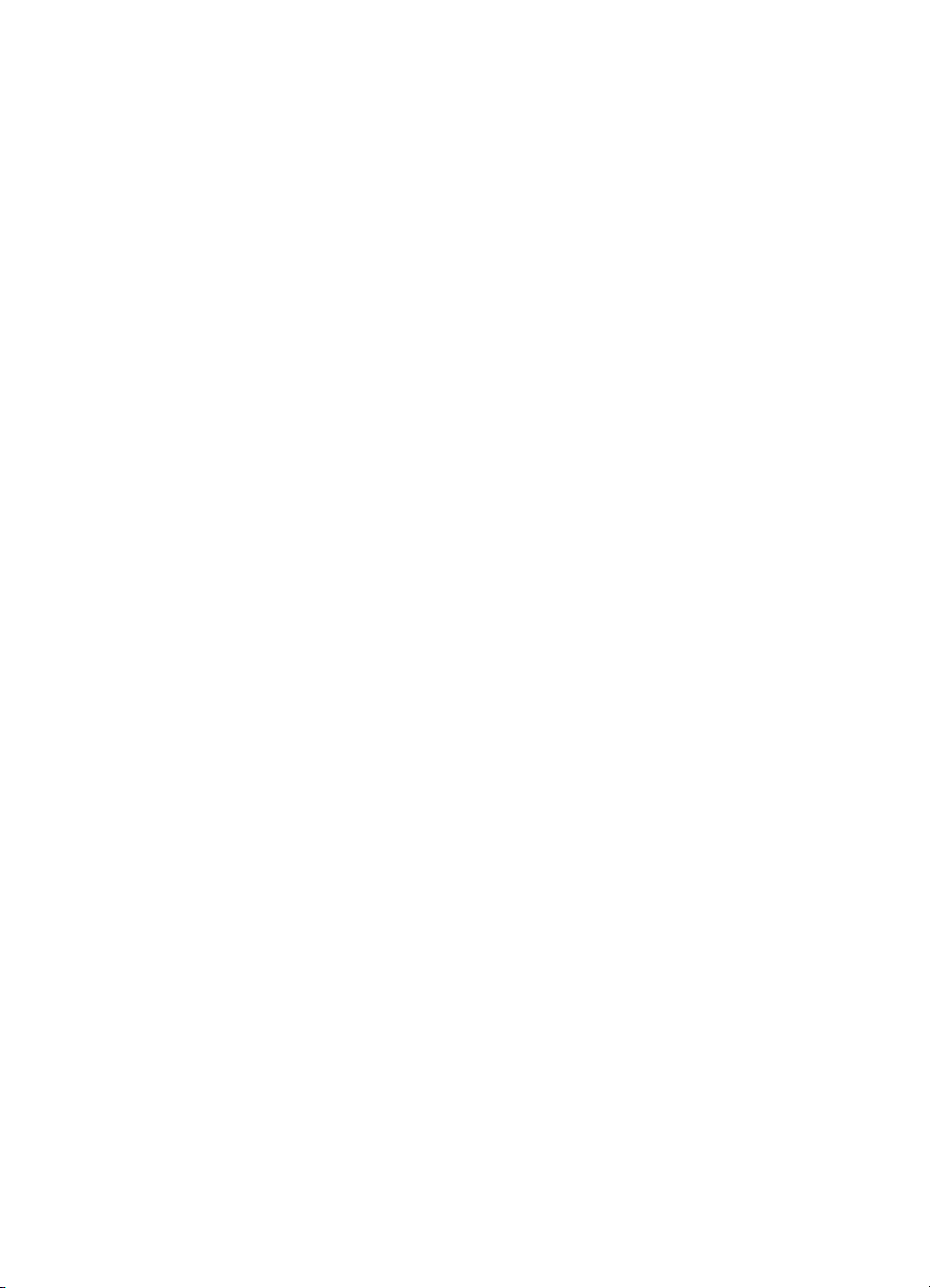
Inhoudsopgave
1 Inleiding ................................................................................................................3
Meer informatie ......................................................................................................3
De inhoud van de doos ..........................................................................................3
Printeroverzicht ......................................................................................................4
Printermenu ...........................................................................................................8
Informatie over papier ..........................................................................................14
Informatie over inktpatronen ................................................................................16
2 Afdrukken met uw nieuwe printer ....................................................................19
Om te beginnen ...................................................................................................19
Afdrukken zonder computer .................................................................................20
Geheugenkaarten gebruiken ........................................................................20
Ondersteunde bestandsindelingen ........................................................20
Geheugenkaarten plaatsen ...................................................................21
Foto’s selecteren .................................................................................................21
Geselecteerde foto’s afdrukken ...........................................................................22
De kwaliteit van foto's verbeteren ........................................................................22
Printervoorkeuren wijzigen ..................................................................................22
De printer aansluiten ...........................................................................................22
Aansluiten op andere apparatuur .................................................................23
Contact onderhouden via HP Instant Share .................................................24
Afdrukken met een computer ...............................................................................26
3 De software installeren .....................................................................................29
Installatie .............................................................................................................29
Installatieproblemen oplossen .............................................................................30
a Werken in een netwerk ......................................................................................33
Basisinformatie over netwerken (Windows en Macintosh) ................................... 33
Internet-verbinding ........................................................................................ 34
Aanbevolen netwerkconfiguraties .................................................................34
Ethernet-netwerk zonder Internet-toegang ............................................34
Ethernet-netwerk met Internet-toegang via een inbelmodem ................35
Ethernet-netwerk met breedbandtoegang tot het Internet via een
router .....................................................................................................35
De printer aansluiten op het netwerk ...................................................................35
De printersoftware installeren op een Windows-computer ................................... 36
De printersoftware installeren op een Macintosh .................................................37
De webserver die deel uitmaakt van de printer gebruiken ...................................38
Een netwerkconfiguratiepagina afdrukken ...........................................................39
b Ondersteuning en garantie ...............................................................................41
Customer Care ....................................................................................................41
Customer Care per telefoon .........................................................................41
Telefonisch contact opnemen ................................................................ 42
Verklaring van beperkte garantie .........................................................................43
c Specificaties .......................................................................................................45
Systeemvereisten ................................................................................................45
Printerspecificaties ..............................................................................................45
HP Photosmart 8400 series Naslaggids 1
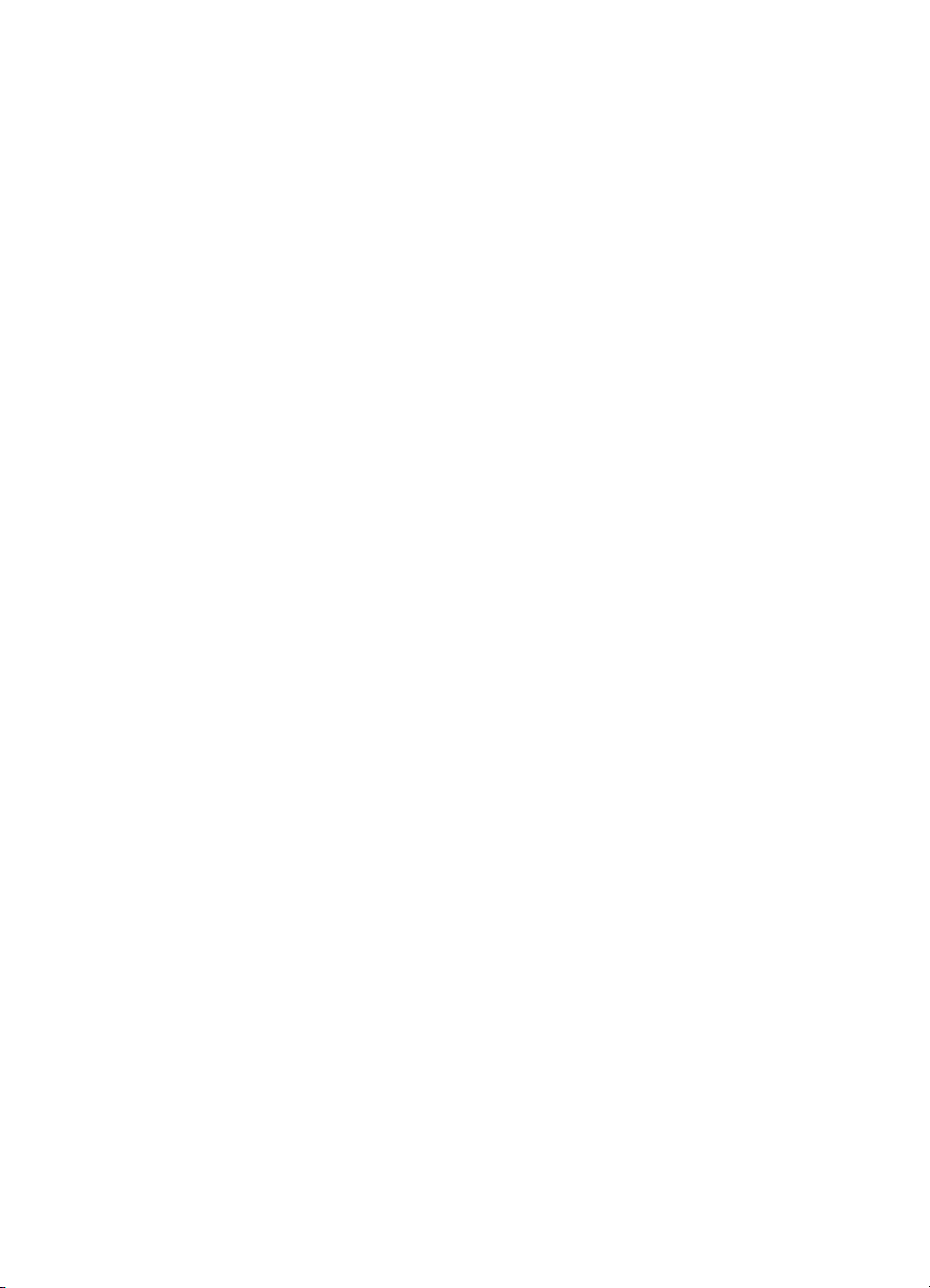
Milieuverklaring ....................................................................................................48
Bescherming van het milieu .........................................................................49
Ozonvorming ................................................................................................49
Energieverbruik ............................................................................................49
Papiergebruik ...............................................................................................49
Plastic ...........................................................................................................49
Veiligheidsinformatiebladen ..........................................................................49
Recyclingprogramma ....................................................................................49
2 HP Photosmart 8400 series
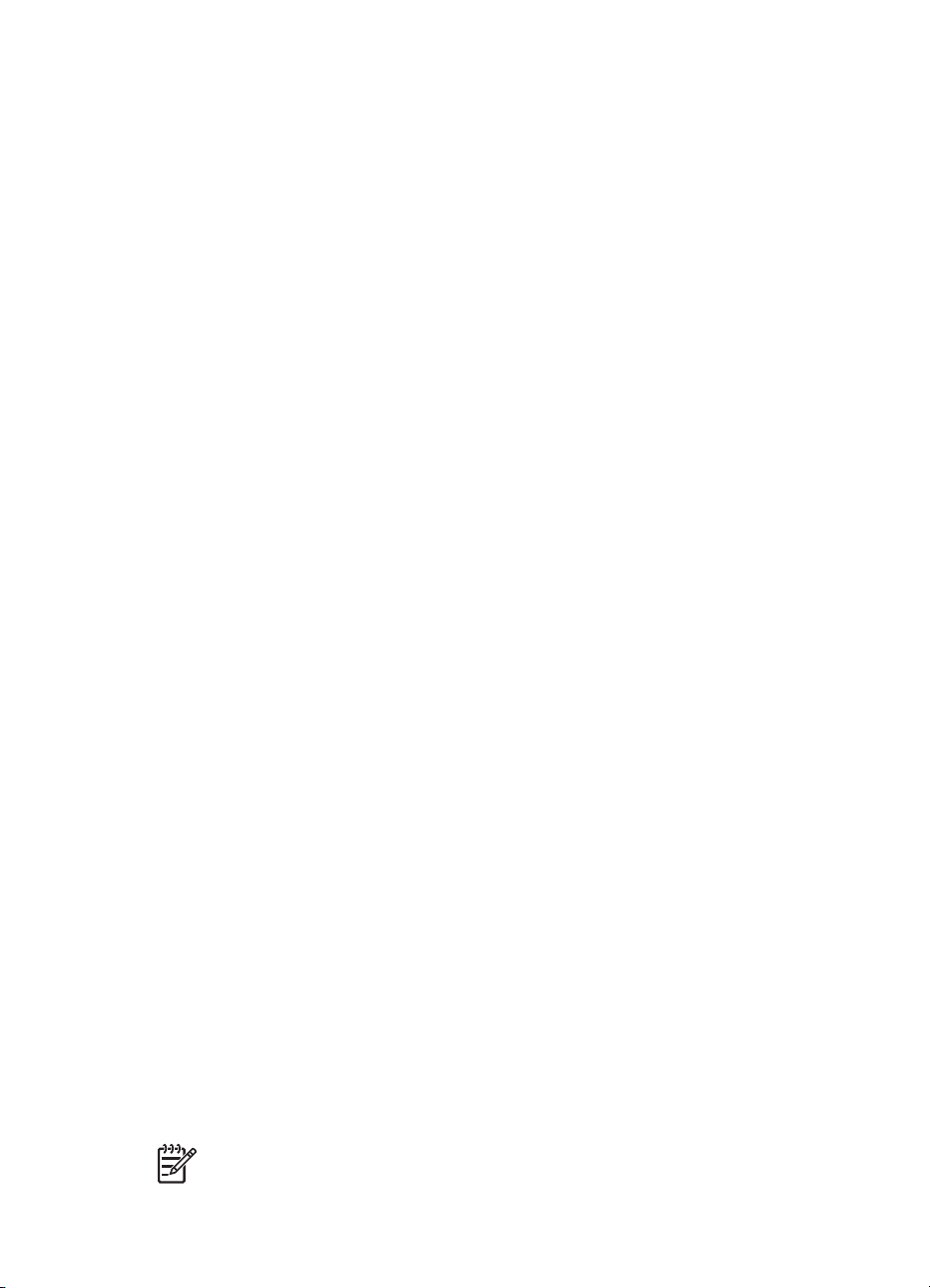
1
Inleiding
Hartelijk dank voor het aanschaffen van een HP Photosmart 8400 series printer.
Met deze nieuwe fotoprinter kunt u prachtige foto’s afdrukken, foto’s opslaan op een
computer en op eenvoudige wijze leuke projecten maken, met of zonder computer.
U kunt de printer zelfs aansluiten op een netwerk.
Meer informatie
Bij de printer wordt de volgende documentatie geleverd:
● Installatiegids: In de HP Photosmart 8400 series Installatiegids wordt uitgelegd
hoe de printer moet worden geïnstalleerd.
● Gebruikershandleiding: In de Gebruikershandleiding worden de basisfuncties
van de printer en het gebruik ervan zonder computer beschreven. De handleiding
bevat verder informatie over het oplossen van hardwareproblemen. Deze
handleiding is on line beschikbaar op de cd met de Gebruikershandleiding.
● Naslaggids: De HP Photosmart 8400 series Naslaggids is het boek dat u aan het
lezen bent. Deze gids bevat beknopte informatie over de printer, waaronder
informatie over installatie, bediening, technische ondersteuning en garantie.
Uitgebreide instructies vindt u op de cd met de Gebruikershandleiding.
● Help bij de HP Photosmart-printer: De Help bij de HP Photosmart-printer
beschrijft hoe de printer in combinatie met een computer moet worden gebruikt
en bevat informatie over het oplossen van softwareproblemen.
Wanneer u de HP Photosmart-software op een computer hebt geïnstalleerd, kunt u de
Help bij de HP Photosmart-printer op het scherm bekijken:
● Windows-pc: Selecteer in het menu Start achtereenvolgens Programma's (in
Windows XP: Alle programma's) > HP > Photosmart 320, 370, 7400, 7800,
8100, 8400, 8700 series > Photosmart Help.
● Macintosh: Selecteer Help > Mac Help in de Finder en selecteer vervolgens
Library > Help bij HP Photosmart-printer.
De inhoud van de doos
De verpakking van uw printer bevat het volgende:
● De HP Photosmart 8400 series printer
● De HP Photosmart 8400 series Installatiegieds
● De HP Photosmart 8400 series Naslaggids
● De software-cd van de HP Photosmart 8400 series printer
● De cd met de Gebruikershandleiding
● Papier
● Opbergzak voor fotopapier
● Inktpatronen
● Beschermende inktpatroonhouder
● De voeding (deze ziet er niet overal hetzelfde uit en kan soms een extra netsnoer
hebben)
Opmerking De exacte inhoud kan per land/regio verschillen.
HP Photosmart 8400 series Naslaggids 3
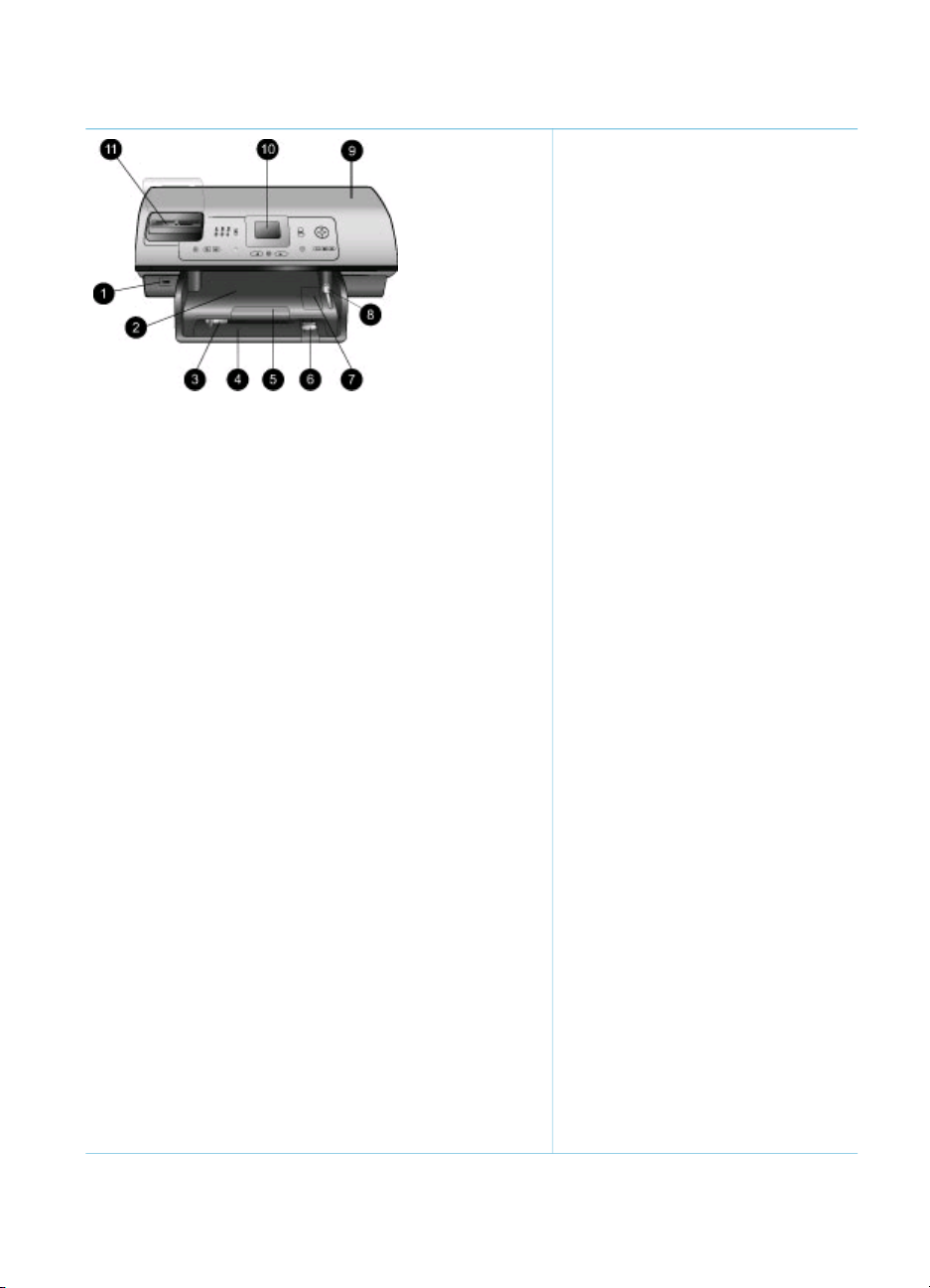
Hoofdstuk 1
Printeroverzicht
Voorzijde van de printer
1. Camerapoort
Via deze poort kunt u een
™
PictBridge
-digitale camera op
de printer aansluiten. Op de
poort kunt u ook de optionele
HP Bluetooth
®
-adapter voor
draadloos afdrukken aansluiten.
2. Uitvoerlade
Til deze lade op om klein
afdrukmateriaal te laden en
papierstoringen aan de
voorkant te verhelpen.
3. Papierbreedtegeleider
Schuif deze geleider tegen de
rand van het papier in de
hoofdlade.
4. Hoofdlade
Plaats in deze lade gewoon
papier, transparanten,
enveloppen of ander
afdrukmateriaal waarop u wilt
afdrukken.
5. Verlengstuk uitvoerlade
Til het klepje op en trek het
naar u toe om de uitvoerlade te
verlengen, zodat het papier na
het afdrukken wordt
opgevangen.
6. Papierlengtegeleider
Schuif deze geleider tegen de
rand van het papier in de
hoofdlade.
7. Fotolade
Til de uitvoerlade op om klein
fotopapier in de fotolade te
laden.
8. Schuifknop van fotolade
Duw de schuifknop van u af
om de fotolade in te schakelen.
9. Bovenklep
Til dit klepje op om bij de
inktpatronen en de ruimte
waarin deze bewaard worden
te komen, en om
papierstoringen te verhelpen.
4 HP Photosmart 8400 series
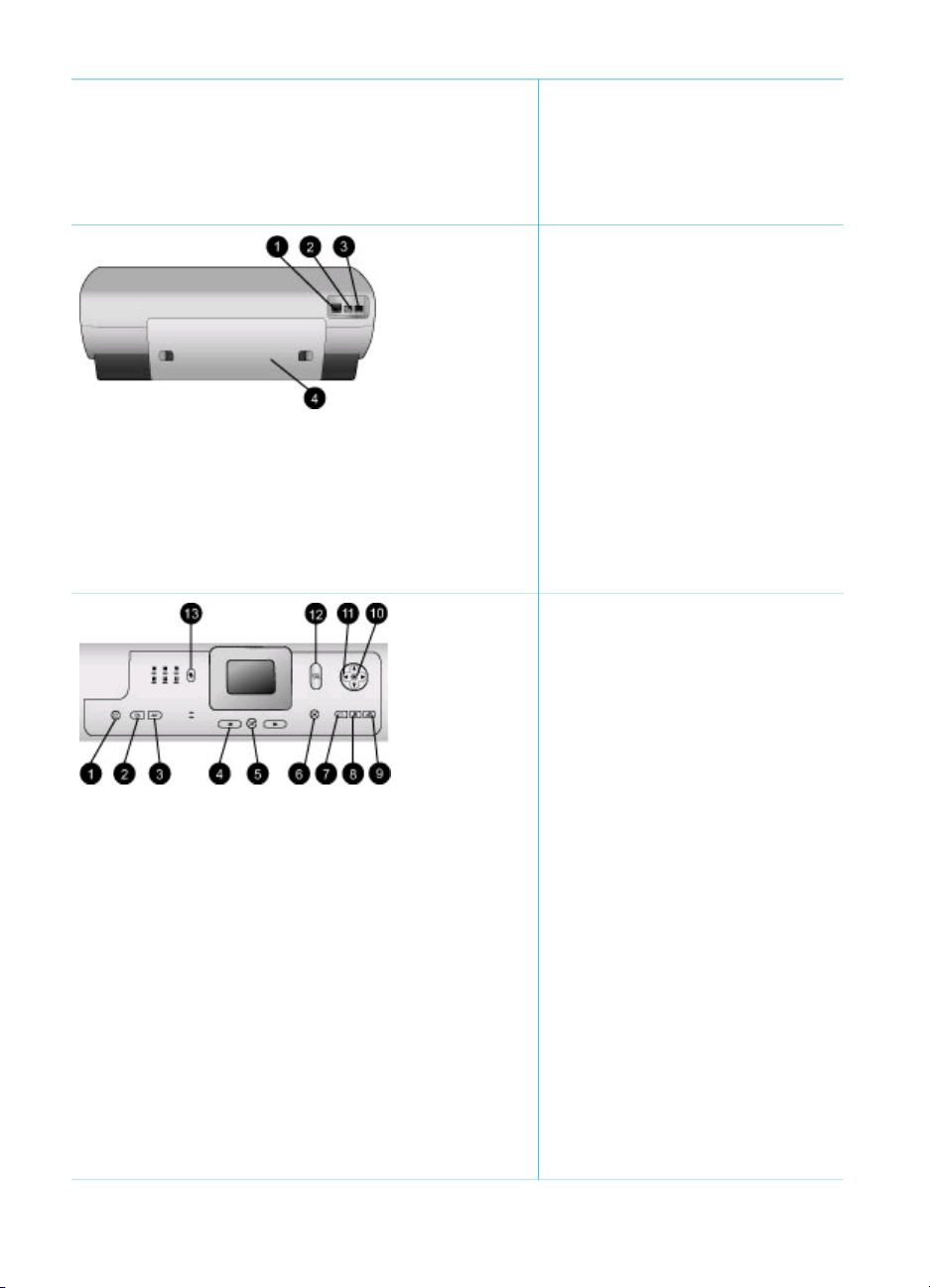
(vervolg)
10. Printerscherm
Op dit scherm worden foto's en
menuopties weergegeven.
11. Sleuven voor
geheugenkaarten
Hier plaatst u geheugenkaarten.
Achterkant van printer
1. Ethernet-poort
Via deze poort kunt u de
printer op een netwerk
aansluiten.
2. Netsnoeraansluiting
Sluit hier het meegeleverde
netsnoer aan.
3. USB-poort
Via deze poort kunt de printer
aansluiten op een computer of
een HP 'direct-printing' digitale
camera.
4. Klep aan achterzijde
Verwijder deze klep om
papierstoringen te verhelpen.
Bedieningspaneel
1. Aan
Druk op deze knop om de
printer aan te zetten of in de
energiezuinige stand te zetten.
2. Opslaan
Druk op deze knop om foto’s
van een geheugenkaart op te
slaan op een computer.
3. HP Instant Share
Druk op deze knop om een
foto via e-mail of via het
netwerk te verzenden (als er
verbinding is met het netwerk).
Zie Contact onderhouden via
HP Instant Share voor meer
informatie.
4. Pijltjes Foto's selecteren
Met de pijltjesknoppen bladert
u door de foto's op een
geheugenkaart.
5. Foto's selecteren
Hiermee selecteert u de
weergegeven foto of het
videobeeldje om deze te laten
afdrukken.
HP Photosmart 8400 series Naslaggids 5
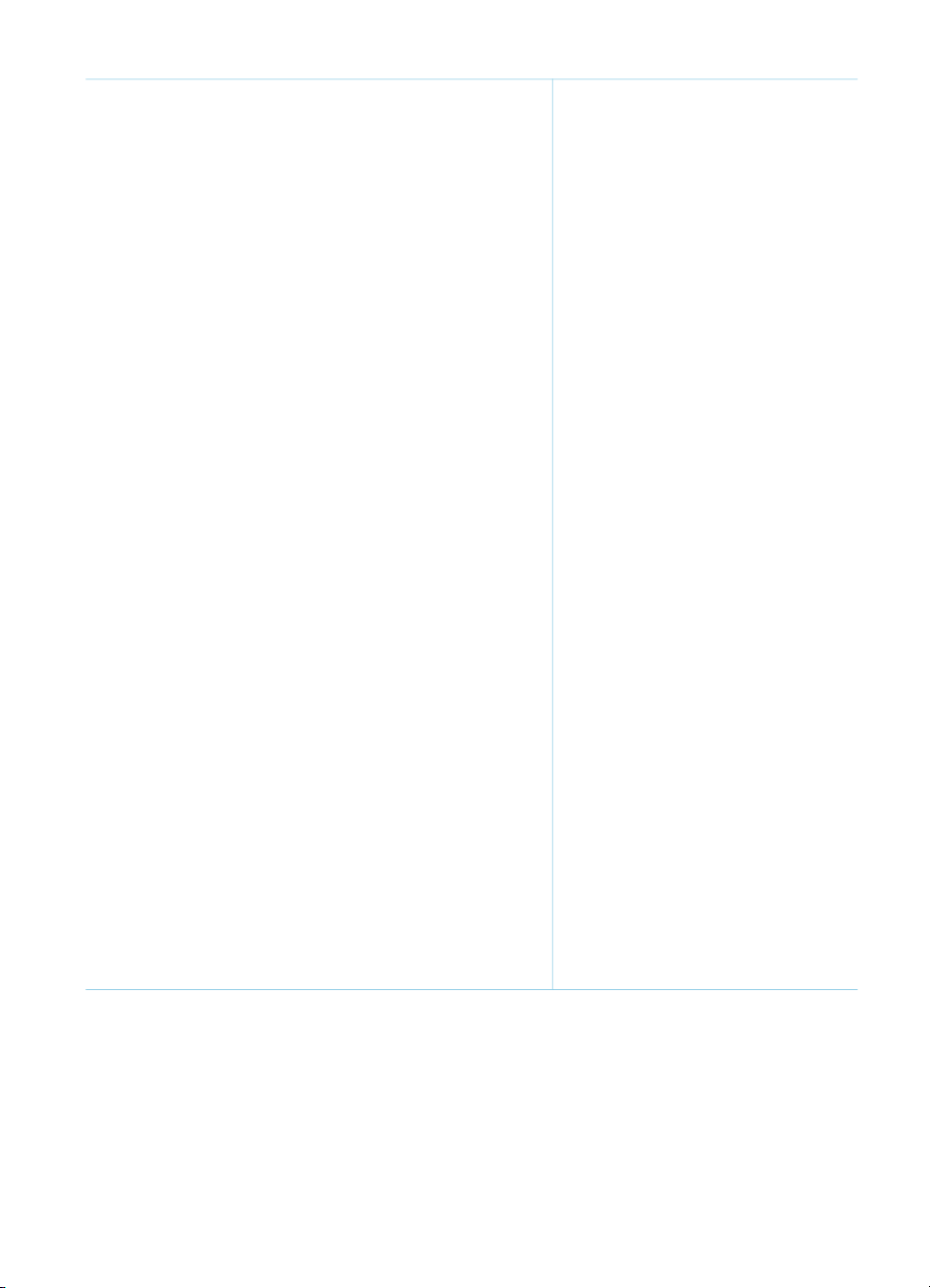
Hoofdstuk 1
(vervolg)
6. Annuleren
Druk op deze knop om de
selectie van foto’s op te heffen,
een menu te sluiten of een
gekozen actie stop te zetten.
7. Zoomen
Druk op deze knop om de
zoommodus in te schakelen en
in te zoomen op de foto die
wordt weergegeven, en om de
weergave van negen foto's
tegelijk te verlaten.
8. Menu
Druk op deze knop om het
printermenu weer te geven.
9. Draaien
Druk op deze knop om de foto
die momenteel wordt
weergegeven te draaien.
10. OK
Druk op deze knop om vragen
te beantwoorden op het
printerscherm, negen foto's
tegelijk weer te geven en om
een video af te spelen.
11. Navigatiepijlen
Met deze pijlen kunt u door de
opties in het printermenu
bladeren, het bijsnijvlak
verplaatsen en de
afspeelsnelheid en -richting
van de video regelen.
12. Afdrukken
Druk op deze knop om de
geselecteerde foto’s vanaf de
geplaatste geheugenkaart af te
drukken.
13. Layout
Druk op deze knop om de
afdruklayout voor uw foto's te
selecteren.
6 HP Photosmart 8400 series
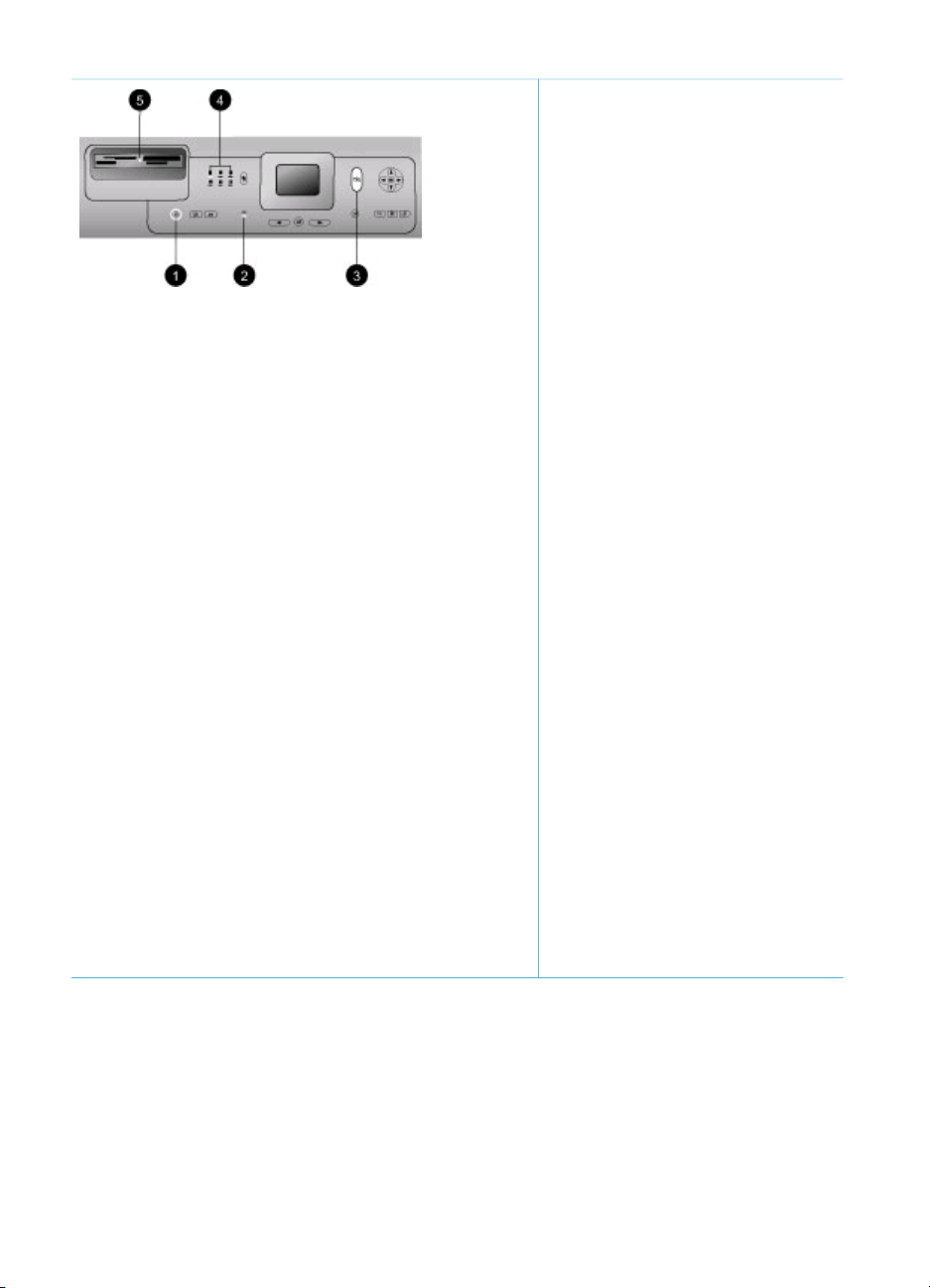
(vervolg)
Indicatorlampjes
1. Printerlampje
– Aan—de printer staat aan
– Uit—de printer staat in de
energiezuinige stand
2. Lampjes van de papierlade
– Lampje van de fotolade
aan—de fotolade is
ingeschakeld
– Lampje van de
hoofdlade aan—de
hoofdlade is ingeschakeld
3. Statuslampje
– Aan (Groen)—de printer
staat aan en er wordt niet
afgedrukt
– Uit—de printer staat in de
energiezuinige stand
– Groen knipperlichtje—de
printer is aan het afdrukken
– Rood knipperlichtje—er
is een probleem met de
printer
4. Lichtjes voor afdruklayout
Hiermee wordt de huidige
afdruklayout aangegeven.
5. Lampje van geheugenkaart
– Aan—de geheugenkaart
is op de juiste manier in de
sleuf geplaatst
– Uit—er is geen
geheugenkaart in de sleuf
geplaatst
– Knipperend—HP Instant
Share wordt gebruikt of er
worden gegevens
verzonden tussen de
geheugenkaart en de
printer of de computer
HP Photosmart 8400 series Naslaggids 7
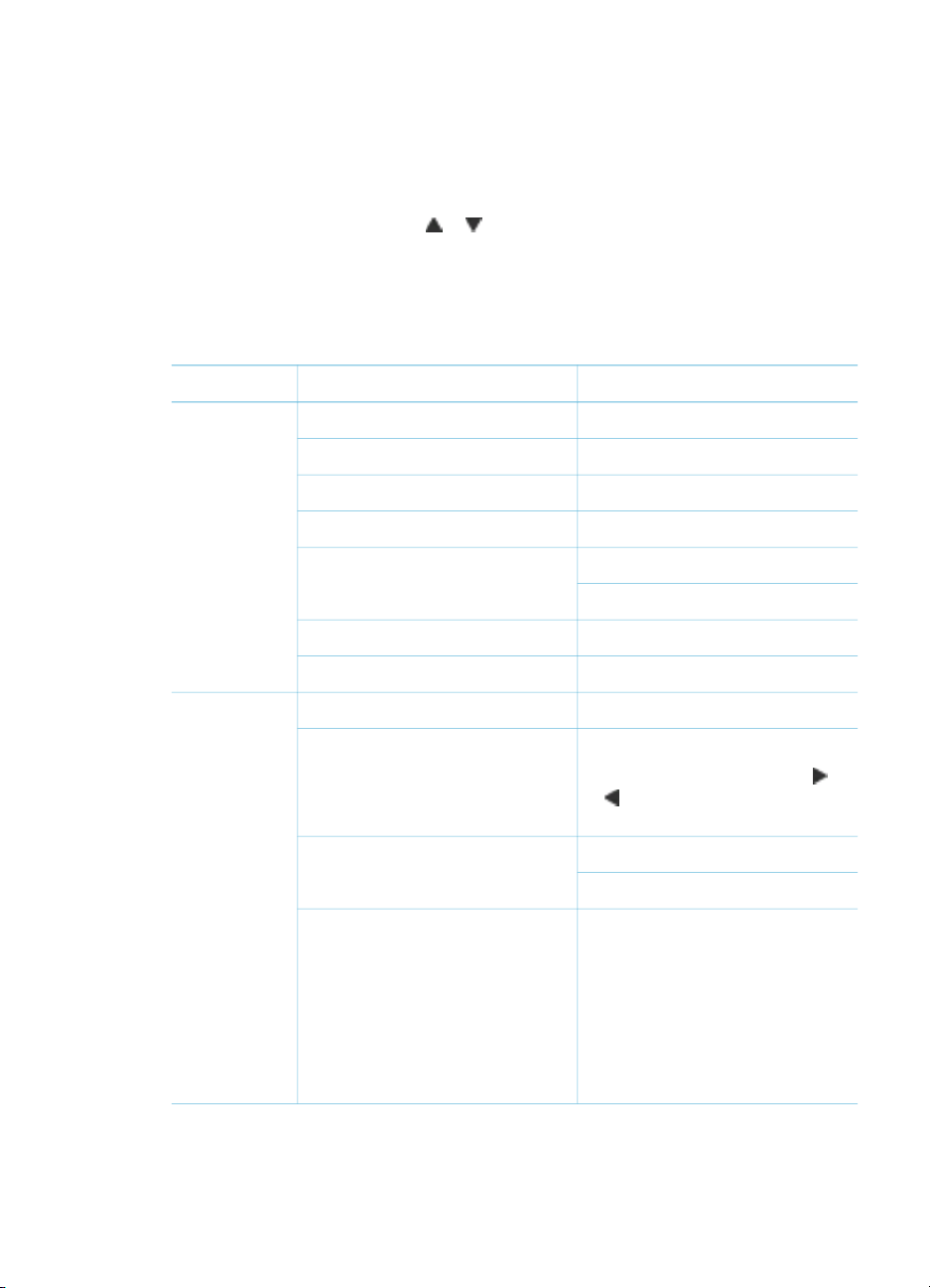
Hoofdstuk 1
Printermenu
Druk op Menu om het printermenu te openen. Druk op Menu om vanuit een submenu
terug te gaan naar het hoofdmenu van de printer.
Zo navigeert u door het printermenu:
● Druk op de navigatiepijlen
te bladeren. Niet-actieve menuopties worden grijs weergegeven.
● Druk op OK om een menu te openen of een optie te selecteren.
● Druk op de knop Annuleren om het huidige menu te sluiten.
Structuur van het printermenu
Hoofdmenu
Afdrukopties Alles afdrukken
of om door de menuopties op het printerscherm
Submenu’s/opties Extra submenu’s/opties
Afdrukvoorbeeld
Voorbeeldvel scannen
Videoactieafdrukken
Afdrukbereik Kies begin van bereik:
Kies einde van bereik:
Indexpagina afdrukken
Nieuwe afdrukken
Bewerken Rode ogen verwijderen
Fotohelderheid Fotohelderheid:
Rand toevoegen Patroon selecteren:
Kleureffect toevoegen Kleureffect kiezen:
(Druk op de navigatiepijlen
of om de helderheid van de
foto te vergroten of te verkleinen.)
Kleur selecteren:
● Zwart-wit
● Sepia
● Antiek
● Solariseren
● Metallic
● Roodfilter
● Blauwfilter
8 HP Photosmart 8400 series
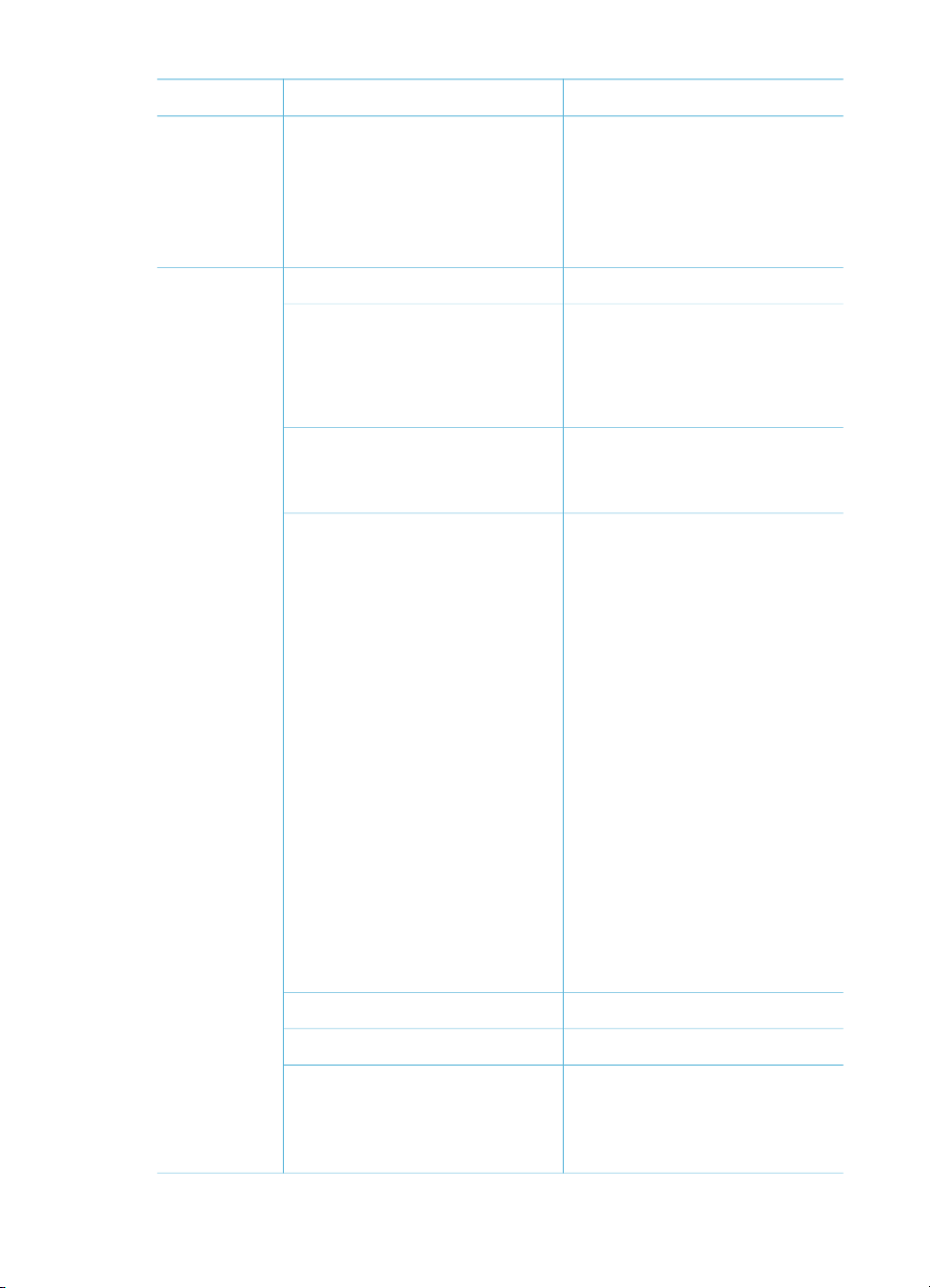
Structuur van het printermenu (vervolg)
Hoofdmenu Submenu’s/opties Extra submenu’s/opties
● Groenfilter
● Geen effect (standaard)
Het kleureffect is niet van
invloed op randen die zijn
toegevoegd met de optie Rand
toevoegen.
Extra 9 foto's tegelijk
Diapresentatie Druk op OK om de
diapresentatie stil te zetten en
weer te starten en op
Annuleren om de voorstelling te
stoppen.
Afdrukkwaliteit Afdrukkwaliteit:
● Beste (standaard)
● Normaal
Netwerk Netwerk:
● Detailrapport afdrukken
Hiermee wordt de
netwerkconfiguratiepagina
afgedrukt, met daarop de
apparaatnaam van de
printer, het IP-adres, het
subnetmasker, de
verbindingssnelheid, de
DNS, enzovoort.
● Overzicht weergeven
Hiermee worden de
apparaatnaam van de
printer, het IP-adres en het
subnetmasker
weergegeven op het
scherm van de printer.
● Standaardwaarden
Hiermee worden de
standaardnetwerkinstellingen teruggezet.
Voorbeeldpagina afdrukken
Testpagina afdrukken
Inktpatronen reinigen Wilt u inktpatronen nogmaals
reinigen?
● Ja
● Nee
HP Photosmart 8400 series Naslaggids 9
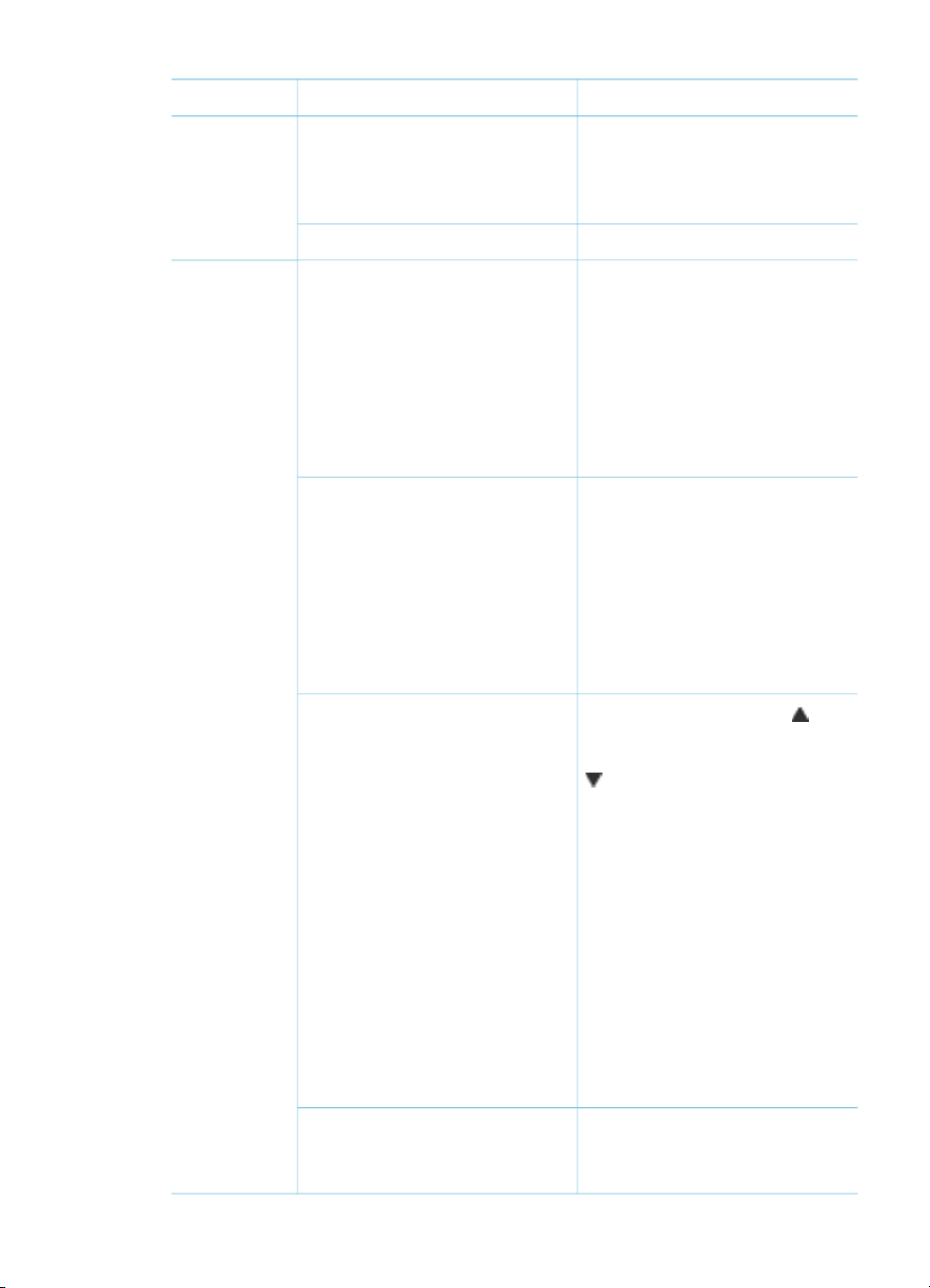
Hoofdstuk 1
Structuur van het printermenu (vervolg)
Hoofdmenu Submenu’s/opties Extra submenu’s/opties
Wilt u inktpatronen nogmaals
reinigen?
● Ja
● Nee
Inktpatronen uitlijnen
Bluetooth Apparaatadres Apparaatadres:
(Voor sommige apparaten met
draadloze Bluetooth-technologie
is het noodzakelijk dat het adres
van het gezochte apparaat
wordt ingevoerd. U kunt deze
menuoptie gebruiken om het
adres van het apparaat weer te
geven.)
Apparaatnaam Apparaatnaam:
(U kunt een apparaatnaam voor
de printer selecteren. Deze
apparaatnaam wordt
weergegeven op andere
apparaten met draadloze
Bluetooth-technologie wanneer
de printer door deze apparaten
is gevonden.)
Wachtwoord (Druk op de navigatiepijl om
het nummer met één te
verhogen en op de navigatiepijl
om het nummer te verlagen.
Druk op OK om naar het
volgende nummer te gaan.)
(U kunt een numerieke
Bluetooth-toegangscode aan de
printer toewijzen, die gebruikers
met apparaten met draadloze
Bluetooth-technologie tijdens het
zoeken naar de printer moeten
invoeren voordat zij kunnen
afdrukken, indien het
Beveiligingsniveau voor
Bluetooth op de printer op Hoog
is ingesteld. De standaardtoegangscode is 0000.)
Toegankelijkheid Toegankelijkheid:
● Zichtbaar voor iedereen
● Niet zichtbaar
10 HP Photosmart 8400 series
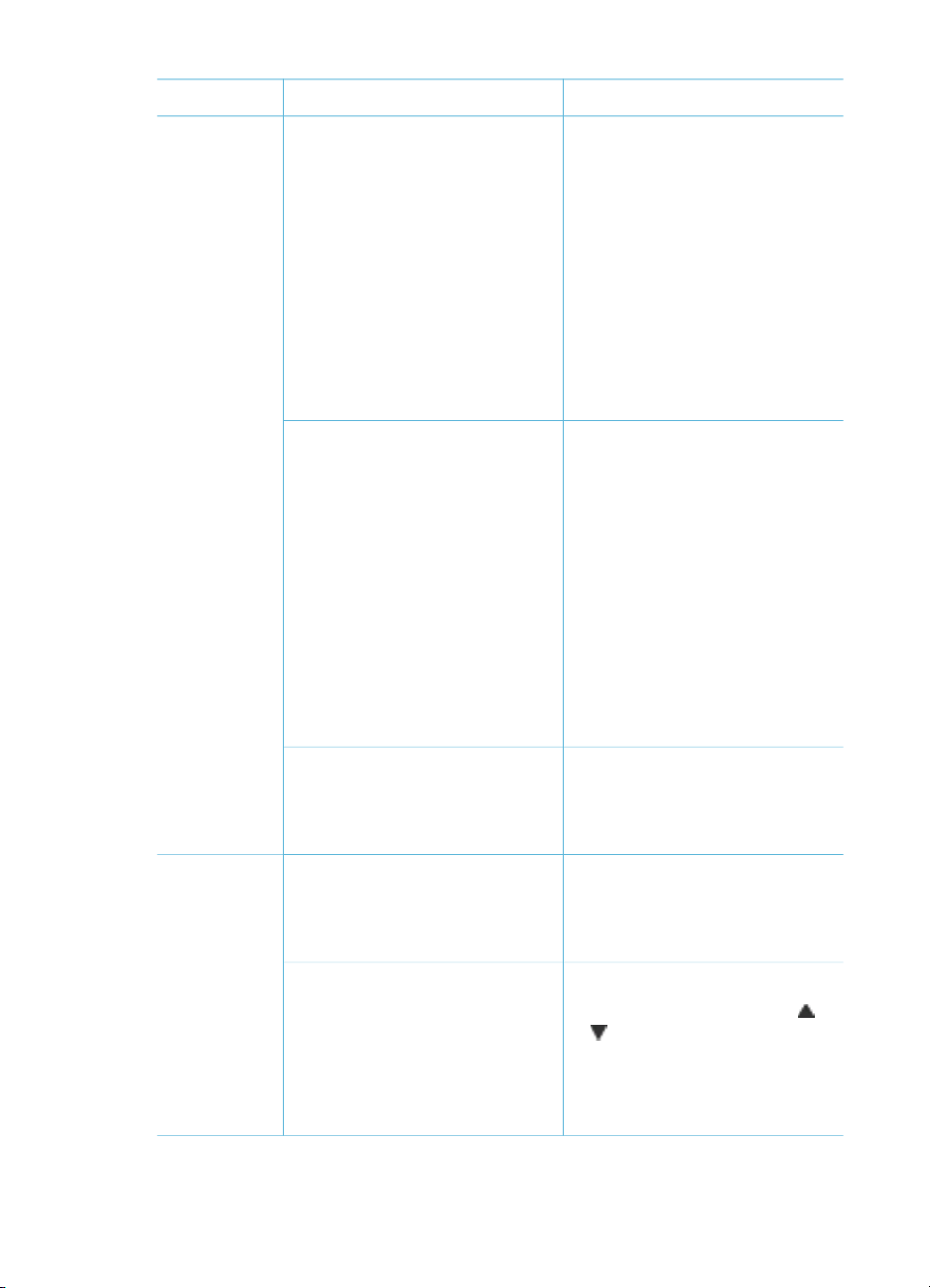
Structuur van het printermenu (vervolg)
Hoofdmenu Submenu’s/opties Extra submenu’s/opties
Als Toegankelijkheid is
ingesteld op Niet zichtbaar
kan er alleen worden
afgedrukt vanaf apparaten
waarop het adres van de
printer is ingesteld.
(Door deze
toegankelijkheidsoptie te
wijzigen kunt u instellen of de
met Bluetooth uitgeruste printer
wel of niet zichtbaar is voor
andere apparaten met draadloze
Bluetooth-technologie.)
Beveiligingsniveau Beveiligingsniveau:
● Hoog
(Gebruikers van andere
apparaten met draadloze
Bluetooth-technologie
moeten de toegangscode
voor de printer invoeren.)
● Laag
(Gebruikers van andere
apparaten met draadloze
Bluetooth-technologie
hoeven de toegangscode
voor de printer niet in te
voeren.)
Bluetooth-opties opnieuw
instellen
Bluetooth-opties opnieuw
instellen:
● Ja
● Nee
Help Geheugenkaarten Help bij geheugenkaarten:
(Selecteer deze optie om
informatie te zien over
ondersteunde geheugenkaarten)
Inktpatronen Help bij inktpatronen:
(Druk op de navigatiepijlen
of om door de voor de printer
beschikbare inktpatronen van
HP te bladeren. Druk vervolgens
op OK om te bekijken hoe u de
inktpatroon plaatst.)
HP Photosmart 8400 series Naslaggids 11
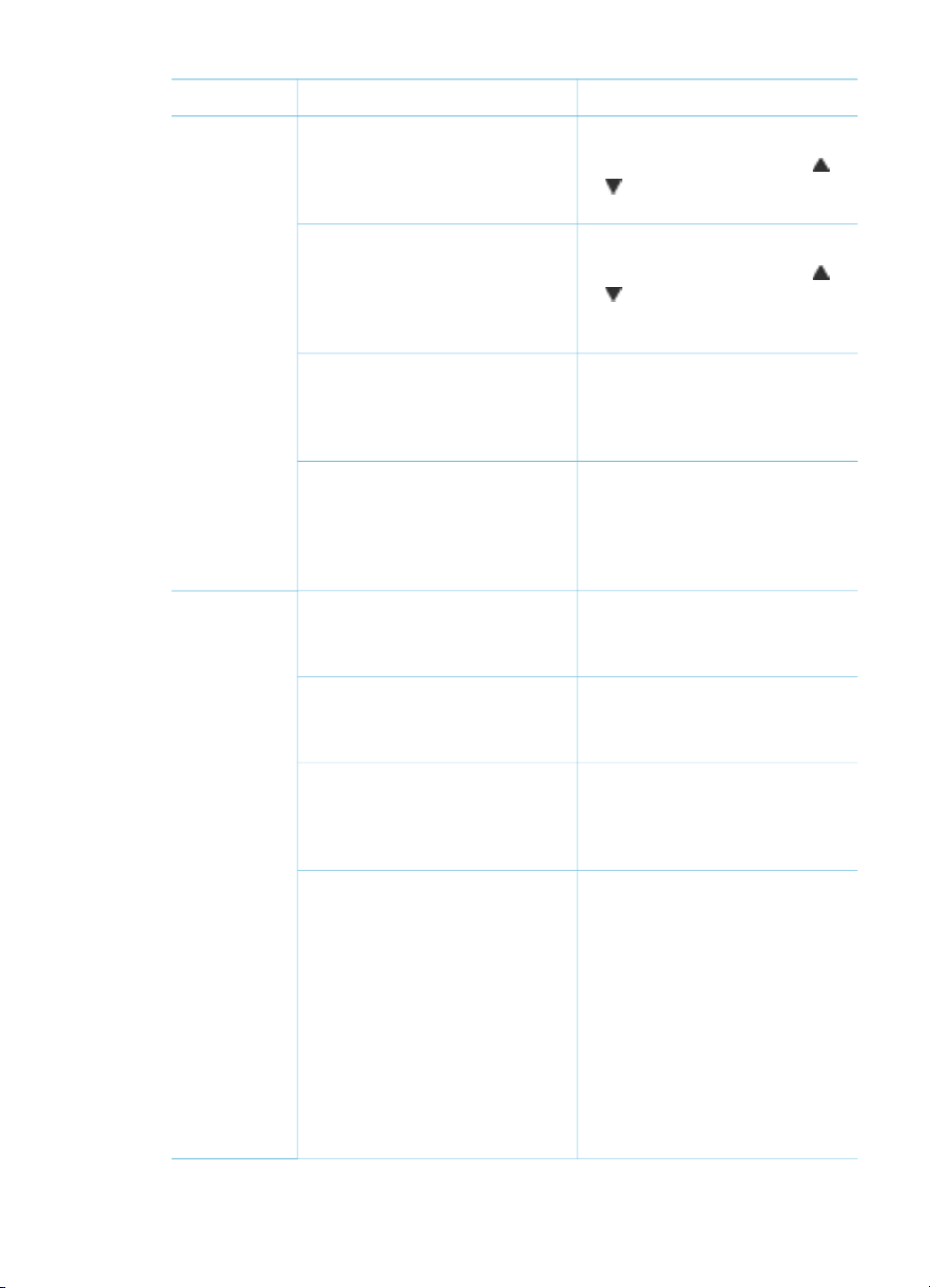
Hoofdstuk 1
Structuur van het printermenu (vervolg)
Hoofdmenu Submenu’s/opties Extra submenu’s/opties
Fotoformaten Help bij fotoformaten:
(Druk op de navigatiepijlen
of om door de beschikbare
fotoformaten te bladeren.)
Papier laden Help bij papier laden:
(Druk op de navigatiepijlen
of om door de informatie over
het plaatsen van papier te
bladeren.)
Papierstoringen Help bij papierstoring:
(Selecteer deze optie voor
informatie over het oplossen van
een papierstoring.)
Camera aansluiten Help bij aansluiten camera:
(Selecteer deze optie om te
bekijken waar u een met
PictBridge compatibele digitale
camera op de printer aansluit.)
Voorkeuren SmartFocus SmartFocus:
● Aan (standaard)
● Uit
Digitale flitser Digitale flitser:
● Aan
● Uit (standaard)
Datum/tijd Datum-/tijdstempel
● Datum/tijd
● Alleen datum
● Uit (standaard)
Kleurruimte Kleurruimte kiezen:
● sRGB
● Adobe RGB
● Automatisch selecteren
(standaard)
De standaardwaarde voor
Automatisch selecteren is de
Adobe RGB-kleurruimte, indien
deze beschikbaar is. Als Adobe
RGB niet beschikbaar is, wordt
de printer standaard ingesteld
op sRGB.
12 HP Photosmart 8400 series
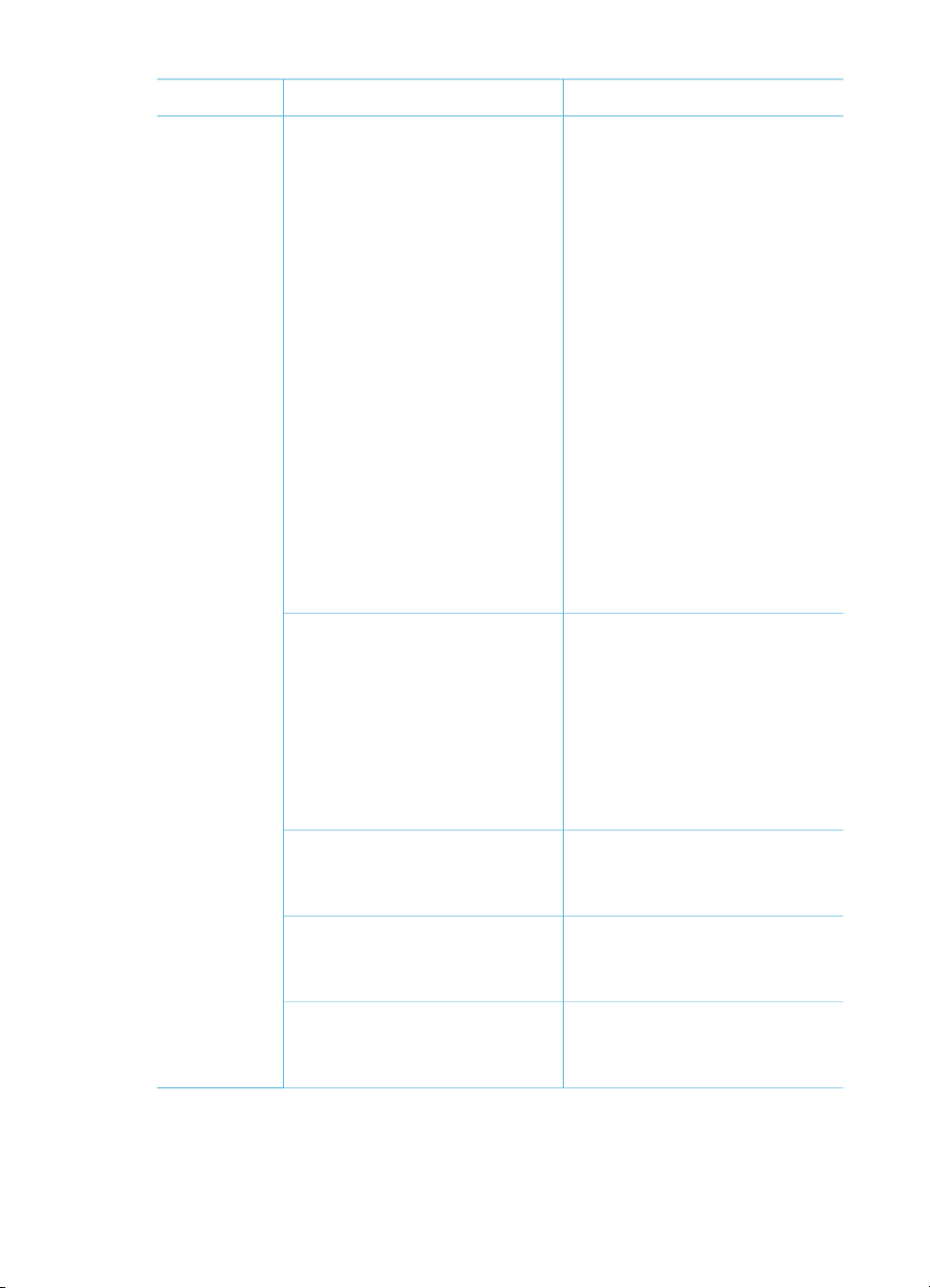
Structuur van het printermenu (vervolg)
Hoofdmenu Submenu’s/opties Extra submenu’s/opties
Pasfoto-modus Pasfoto-modus:
● Aan
● Uit (standaard)
Grootte selecteren:
Als u Aan selecteert, wordt u
gevraagd de grootte van de
pasfoto te selecteren. Als de
pasfoto-modus is ingeschakeld,
worden alle foto's in het
geselecteerde formaat
afgedrukt. Elke pagina bevat
één foto. Als u meerdere
exemplaren van dezelfde foto
hebt ingesteld, worden deze op
dezelfde pagina afgedrukt
(indien er voldoende ruimte
beschikbaar is).
Foto's die op pasfotoformaat zijn
afgedrukt, moeten een week
drogen voordat ze worden
gelamineerd.
Lade selecteren Selecteer de papierlade die
moet worden gebruikt:
● Voor (standaard als de
achterste lade niet is
geïnstalleerd)
● Achter
● Elke keer vragen
(standaard als de achterste
lade is geïnstalleerd)
Papierherkenning Automatische papierherkenning:
● Aan (standaard)
● Uit
Animatievoorbeeld Animatievoorbeeld:
● Aan (standaard)
● Uit
Videoverbetering Verbetering van videoafdruk:
● Aan
● Uit (standaard)
HP Photosmart 8400 series Naslaggids 13
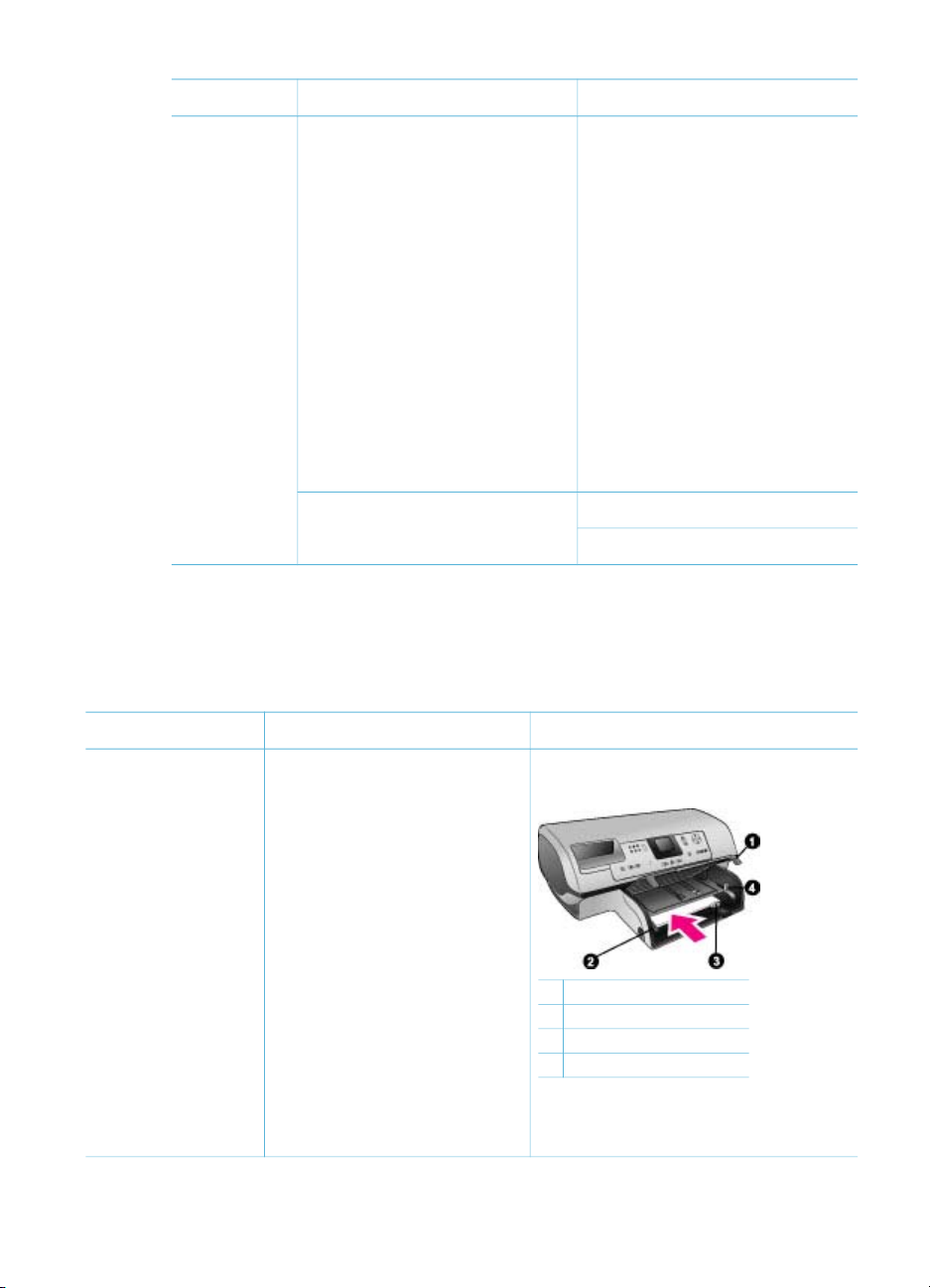
Hoofdstuk 1
Structuur van het printermenu (vervolg)
Hoofdmenu Submenu’s/opties Extra submenu’s/opties
Standaardwaarden Voorkeuren terugzetten op
Taal Taal selecteren:
Informatie over papier
U kunt foto's en documenten afdrukken op een groot aantal verschillende
papierformaten, van 76x127 mm (3x5 inch) tot 216x356 mm (8,5x14 inch), maar ook
op banierpapier van 216 mm (8,5 inch) breed.
fabriekswaarden:
● Ja
● Nee
De fabrieksinstellingen worden
teruggezet voor alle menuopties
behalve Taal selecteren, Land/
regio selecteren (onder Taal in
het menu Voorkeuren) en de
Bluetooth-instellingen (onder
Bluetooth in het hoofdmenu
van de printer). Deze instelling is
niet van invloed op de
standaardinstellingen van
HP Instant Share en de
netwerkinstellingen.
Land/regio selecteren:
Papiersoort
● Letter- of A4papier
● Transparanten
● Fotopapier van
20x25 cm
(8x10 inch)
Zo plaatst u het Lade
1. Trek de uitvoerlade naar
Hoofdlade
boven.
2. Plaats gewoon papier,
fotopapier en
transparanten met de
zijde waarop moet worden
afgedrukt omlaag. Zorg
ervoor dat de stapel
papier niet boven de
bovenzijde van de
papierlengtegeleider
uitsteekt.
3. Trek de schuifknop van
de fotolade helemaal uit.
Het lampje van de
1 Uitvoerlade
2 Papierbreedtegeleider
3 Papierlengtegeleider
4 Schuifknop van fotolade
hoofdlade gaat branden,
wat betekent dat bij de
volgende afdruktaak
14 HP Photosmart 8400 series
